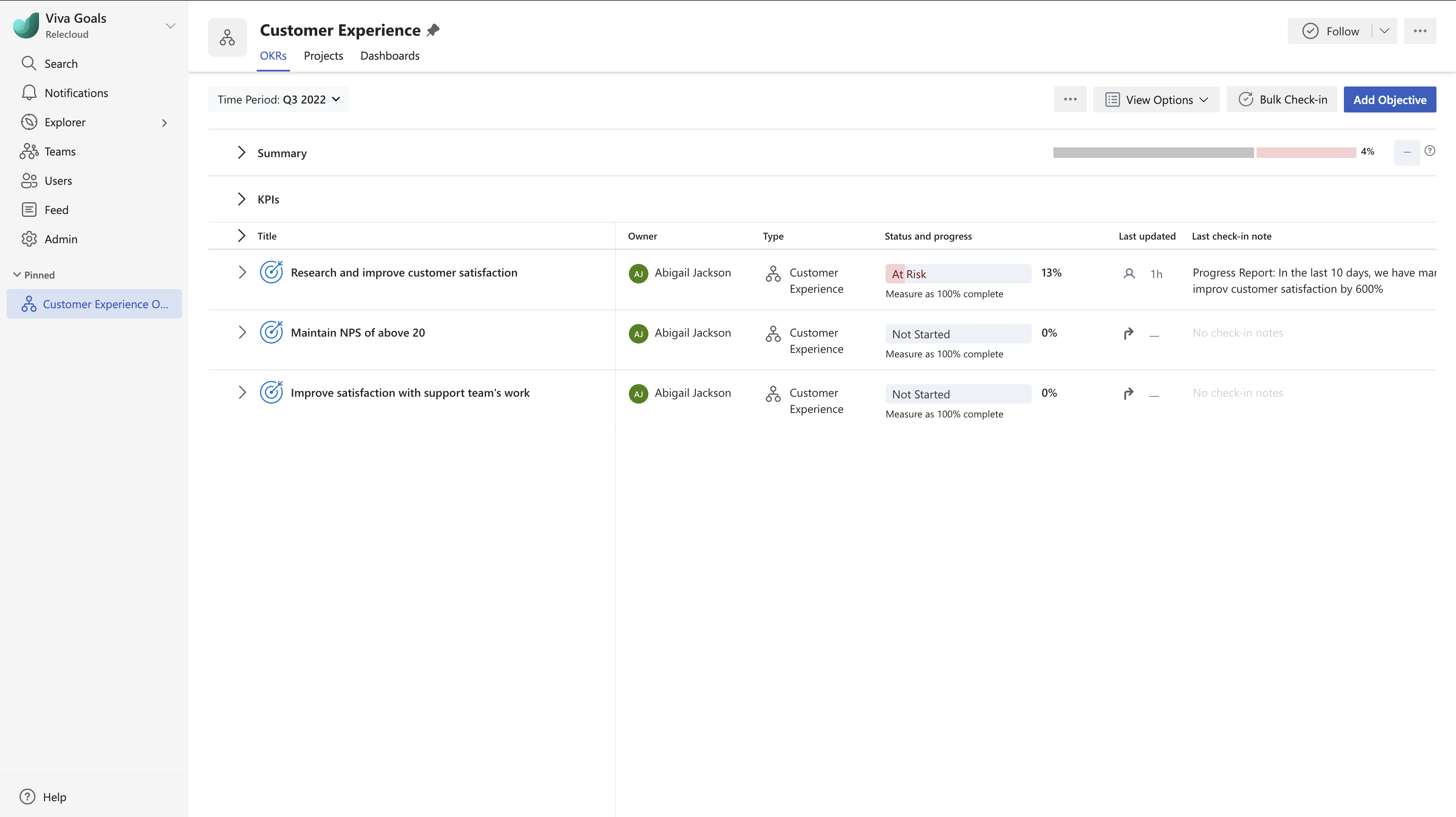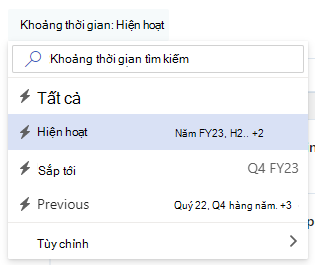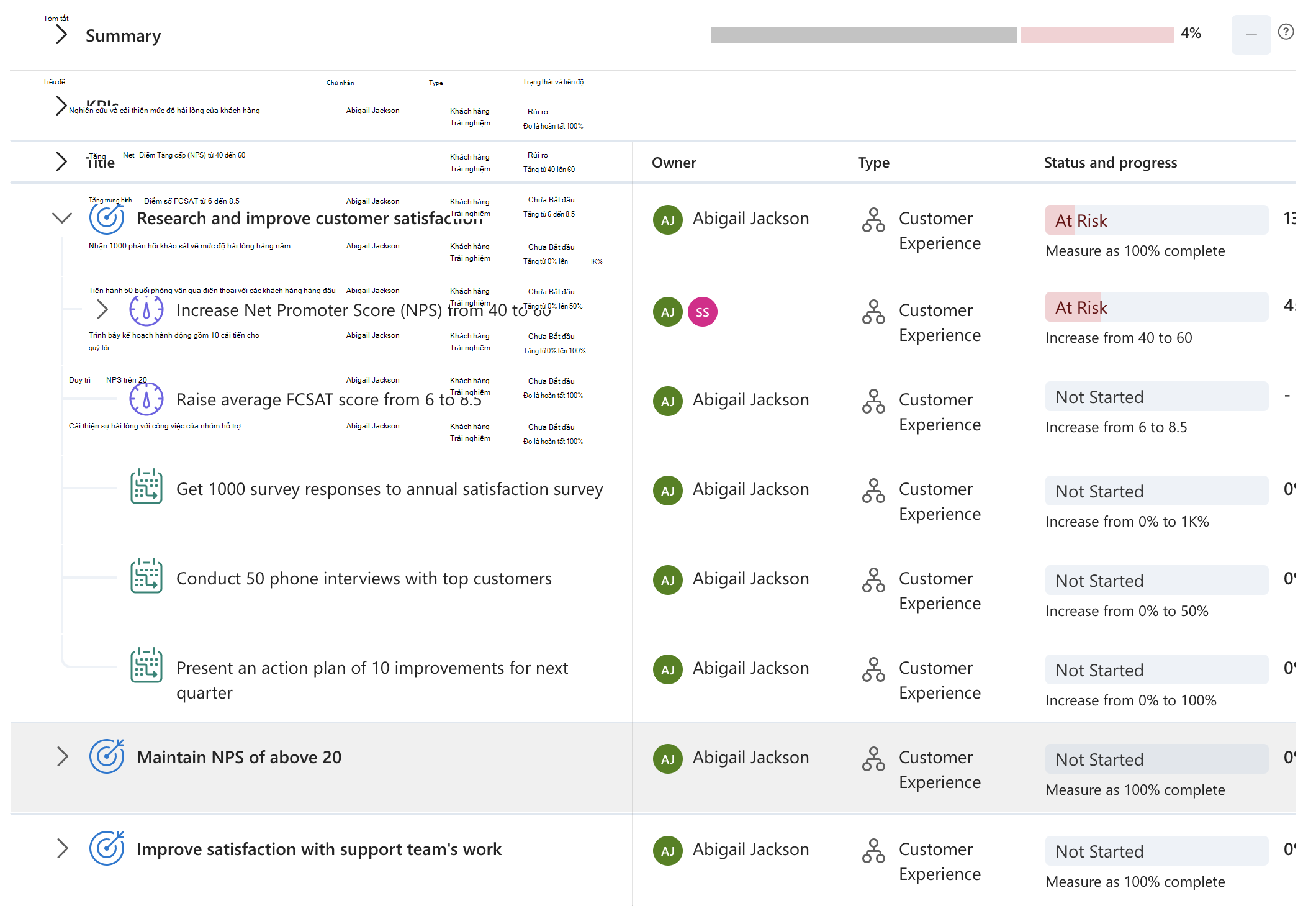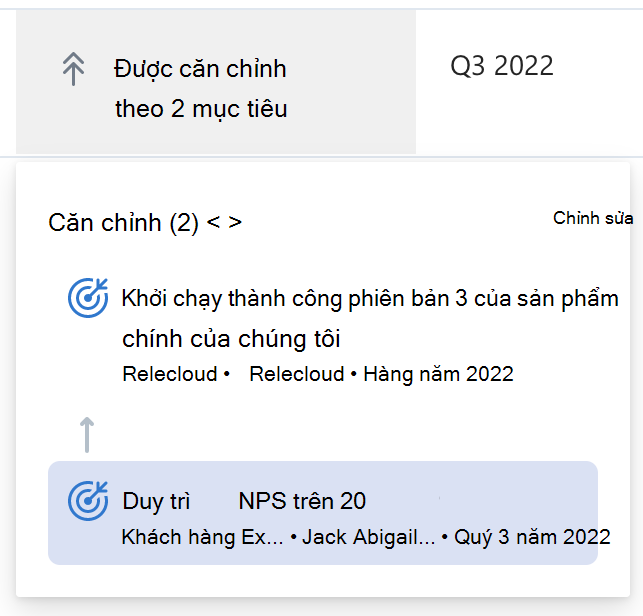Viva Goals Web Bắt đầu Nhanh
Microsoft Viva Goals điều chỉnh bạn theo các ưu tiên chiến lược của tổ chức và kết hợp các nhóm xung quanh nhiệm vụ và mục đích.

Trong bài viết này:
Viva Goals hướng Cộng tác: Cách các OKR liên kết thông qua công ty của bạn
Cộng tác: Cách các OKR liên kết thông qua công ty của bạn
CÁC OKR được chia thành các mục tiêu và mục tiêu nhóm trên toàn công ty.
-
OKR công ty là nỗ lực của toàn bộ doanh nghiệp và đại diện cho các mục tiêu mà mọi người khác sẽ cộng tác cùng.
-
OKR nhóm là những nỗ lực nhóm được triển khai đến các OKR cấp công ty. Teams có thể có nhiều nhóm và cấp dưới được đại diện như phòng ban, nhóm, nhóm dự án hoặc đơn vị làm việc.
Để khám phá căn chỉnh mục tiêu, kết quả quan trọng hoặc dự án, bạn có hai tùy chọn:
-
Xem danh sách các mục tiêu lồng nhau có thể mở rộng
-
Xem chi tiết của một mục tiêu duy nhất để khám phá căn chỉnh mục tiêu đó theo mức cao nhất
Xem OKR lồng nhau
-
Chọn tổ chức mà bạn muốn xem OKR.
-
Chọn Hiện hoạt trong bộ chọn khoảng thời gian.
-
Xác định mục tiêu bạn muốn xem.
-
Mục tiêu được xác định bằng ký hiệu mục tiêu.
-
Các kết quả quan trọng được xác định bởi ký hiệu đồng hồ tốc độ.
-
Sáng kiến được xác định bởi biểu tượng lịch.
-
-
Chọn biểu tượng chữ > ở bên trái mục tiêu của bạn. Điều này sẽ tạo ra danh sách thả xuống các mục tiêu, kết quả chính hoặc dự án đóng góp vào mục tiêu đã chọn.
-
Tiếp tục mở rộng các biểu tượng chữ V trong danh sách lồng nhau của bạn để mở rộng mục tiêu xếp tầng.
-
Xem chi tiết của một mục tiêu duy nhất
-
Xác định mục tiêu bạn muốn xem.
-
Chọn tiêu đề mục tiêu mà bạn muốn xem. Thao tác này sẽ tạo ra một bảng thông tin.
-
Cuộn qua pa-nen thông tin cho đến khi bạn đến được phần Căn chỉnh theo.
-
Mục tiêu đã chọn sẽ xuất hiện ở cuối danh sách và bạn sẽ có thể xem mục tiêu đó phát triển như thế nào qua các mục tiêu khác trong công ty của mình.
Tạo mục tiêu, kết quả chính và sáng kiến
Để thêm mục tiêu, kết quả quan trọng hoặc dự án vào Viva Goals, hãy dẫn hướng đến mục tiêu cấp công ty hoặc nhóm.
-
Chọn biểu tượng + Mục tiêu ở trên cùng bên phải.
-
Điền vào Pa-nen Mục tiêu Mới với các nội dung sau:
-
Chi tiết:
-
Tiêu đề
-
Căn chỉnh theo: Mục tiêu nào khác phù hợp với mục tiêu này.
-
Đội: Mục tiêu của đội này là gì.
-
Chủ sở hữu: Người được giao trách nhiệm cho mục tiêu này.
-
Khi: Khoảng thời gian mà mục tiêu sẽ được thực hiện.
-
Tùy chọn khác: Một số trường tùy chọn để thêm ngữ cảnh vào mục tiêu của bạn, bao gồm; gán một đại diện, khả năng hiển thị, thẻ và mô tả.
-
-
Kết quả: Mục này sẽ được tự động gán dựa trên mục tiêu bạn đã chọn tạo.
-
Tiến độ: Cách tính toán thành công. Các tùy chọn bao gồm thủ công và tự động thông qua tổng hợp từ các kết quả chính.
-
Tùy chọn khác: Điều này cho phép bạn chọn người chịu trách nhiệm thực hiện đánh dấu (theo mặc định, đây sẽ là chủ sở hữu) và cho phép bạn thêm hướng dẫn chấm điểm, nếu có.
-
-
-
Chọn Tạo để thêm thông tin mục tiêu.
Đánh dấu và theo dõi kết quả
Cập nhật mục tiêu của bạn rất quan trọng đảm bảo tiến độ đang được thực hiện và để cung cấp khả năng hiển thị cho nhóm của bạn về tiến độ đạt được các mục tiêu chung.
-
Chọn OKR của Tôi trong menu bên trái.
-
Di chuột qua kết quả hoặc dự án quan trọng mà bạn muốn cập nhật.
-
Chọn nút kiểm nhập để mở pa-nen kiểm nhập mới.
-
Nhập thông tin sau:
-
Hệ mét: Giá trị số của tiến trình đã thực hiện.
-
Trạng thái: Bạn cảm thấy thế nào về tiến trình của mình. Các tùy chọn bao gồm, không bắt đầu, theo đúng tiến độ, đằng sau và gặp rủi ro.
-
Viva Goals tự động gán một giá trị dựa trên tiến độ dự kiến so với tiến độ thực tế. Trạng thái này có thể được ghi đè nếu cần.
-
-
Thêm ghi chú (tùy chọn): một khối văn bản mà bạn có thể bao gồm ghi chú về tiến độ đã thực hiện.
-
Ngày nhận phòng: tự động điền ngày. Bạn có thể chỉnh sửa thông tin này để quay lại ngày nhận phòng nếu cần.
-
-
Chọn đánh dấu để lưu
Cập nhật mục tiêu của bạn sẽ tự động cập nhật tiến độ của (các) mục tiêu mà bạn đã đặt ra.
Đóng, ghi điểm và phản ánh
Đóng OKRs và dự án của bạn cho phép bạn ghi điểm và phản ánh về tiến độ của bạn để có được cái nhìn sâu sắc có giá trị khi lặp lại chu kỳ OKR.
-
Chọn OKR của Tôi trong menu bên trái.
-
Di chuột qua kết quả chính hoặc dự án bạn muốn đóng.
-
Chọn dấu chấm lửng xem thêm hành động , rồi chọn Đóng từ menu thả xuống để mở ngăn đóng.
-
Nhập thông tin sau:
-
Hệ mét: Giá trị số của tiến trình đã thực hiện.
-
Trạng thái: Viva Goals sẽ tự động chọn đóng.
-
Điểm số: Viva Goals đề xuất điểm số dựa trên tiến độ thực tế so với dự kiến.
-
Tiếp tục làm việc trong một khoảng thời gian khác: Chọn tùy chọn này nếu bạn muốn tiếp tục làm việc trên OKR này trong một khoảng thời gian khác và đóng nó cho khoảng thời gian hiện tại này.
-
Đóng Lưu ý: Tóm tắt lý do tại sao bạn ghi bàn.
-
-
Chọn Đóng để lưu.
Mục tiêu đã đóng sẽ hiển thị thanh tiến độ chuyển sang màu xám với điểm số ở bên phải trên màn hình chính OKR của bạn. Một khi tất cả các kết quả quan trọng đã được đóng cửa, tiến độ sẽ cuộn lên và mục tiêu sẽ đóng với một điểm số là trung bình của các điểm số của các kết quả quan trọng dưới đây.
Kết nối và học hỏi từ các chuyên gia và đồng nghiệp
Tham gia thảo luận và xem các sự kiện mới nhất trong Cộng Viva Goals đồng.
Tìm hiểu thêm
Viva Goals Bắt đầu Nhanh trong Teams